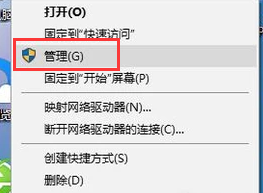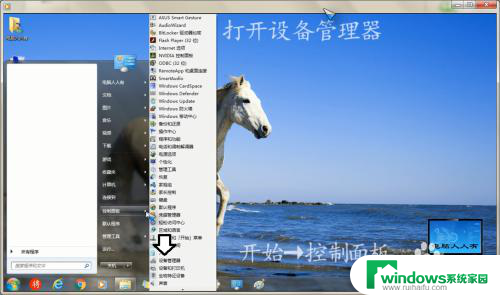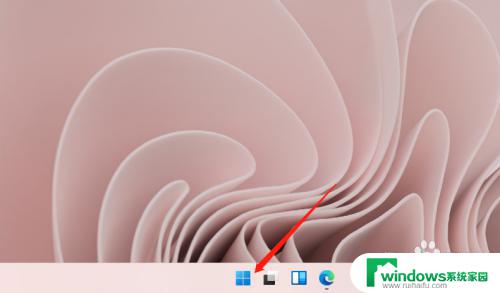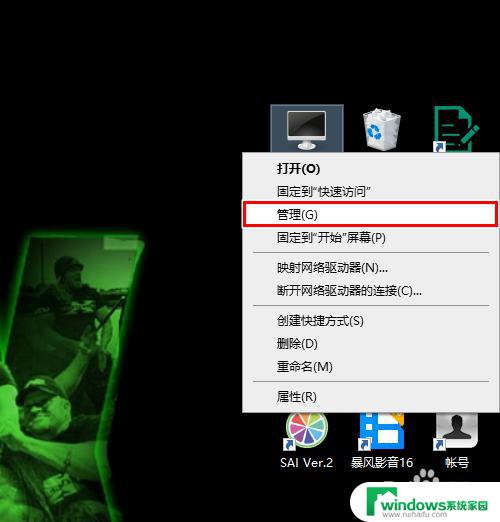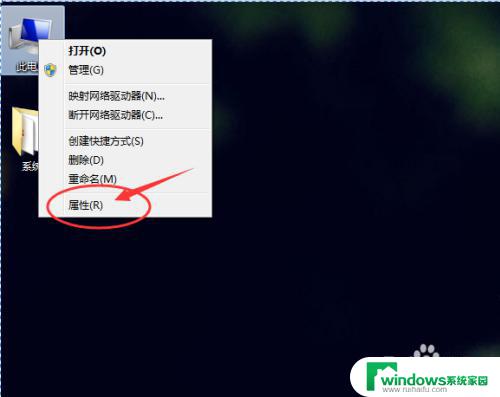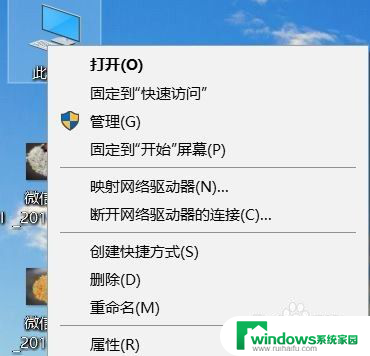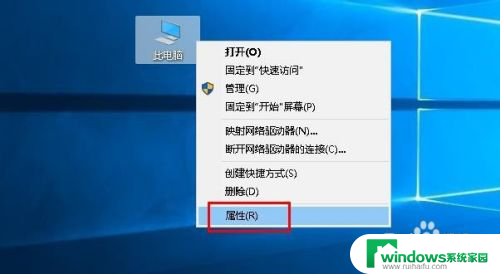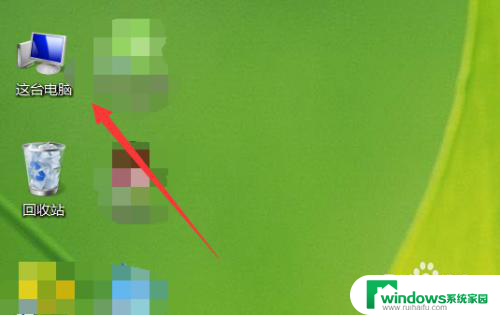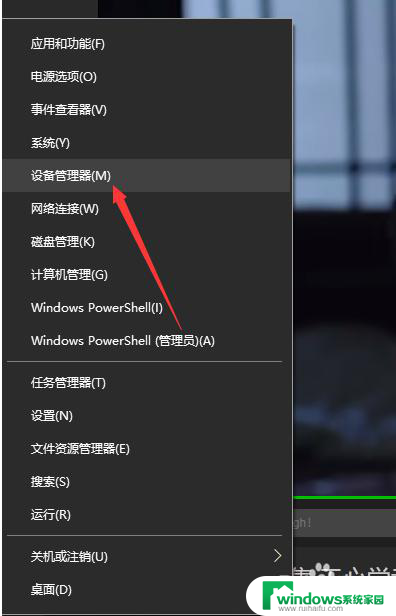怎么看电脑的声卡驱动 怎么查看电脑声卡驱动信息
电脑的声卡驱动是保证电脑音频正常工作的重要组成部分,而了解电脑声卡驱动的信息也是十分必要的,想要查看电脑的声卡驱动,可以通过在设备管理器中查看声音、视频和游戏控制器下的驱动程序信息,或者通过在控制面板中找到声音选项,查看声音设置中的声卡驱动信息。通过这些方式,可以快速了解自己电脑的声卡驱动情况,以便及时更新或调整,确保电脑音频效果的稳定和优质。
操作方法:
1.如果你的WIN8桌面上有“计算机”图标,则可以右击“计算机”图标。选择“管理”命令:
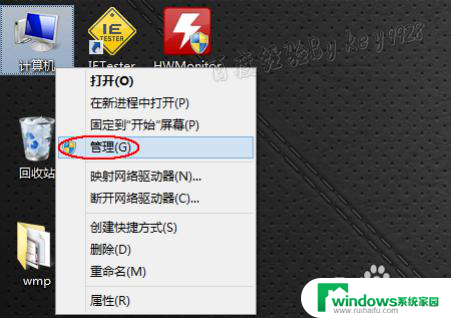
2.在打开的“计算机管理”中,依次打开“计算机管理”、“系统工具”、“设备管理器”:

3.或者我们也可以直接按Win+X键,选择弹出的菜单中选择“设备管理器”命令:
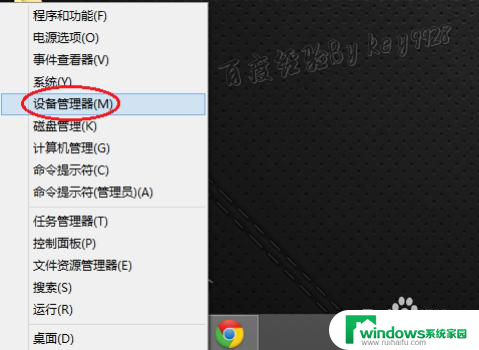
4.这里我们可以在“设备管理器”右边展开“声音、视频和游戏控制器”。我们就可以在这里查看到你的声卡驱动信息了:
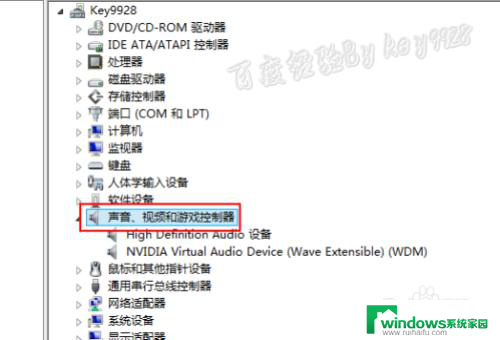
5.或者我们可以按Win+X键,选择弹出的菜单中选择“运行”命令:
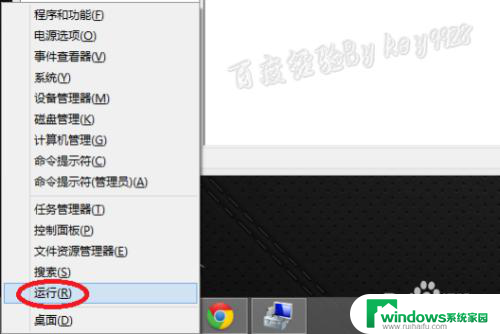
6.在打开的“运行”对话框中输入“dxdiag”命令,单击“确定”按钮:
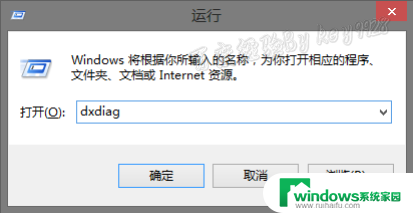
7.在打开的窗口中就能在“声音1”、“声音2”中看到声卡的信息了:
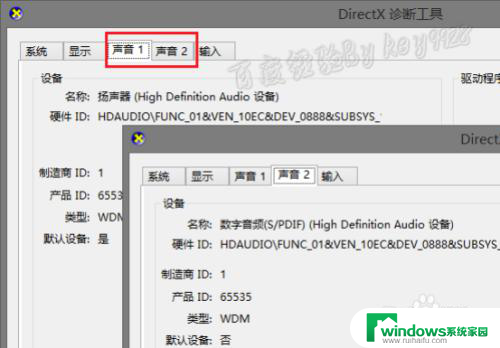
以上就是如何查看电脑的声卡驱动的全部内容,如果有不清楚的用户可以参考以上小编的步骤进行操作,希望能对大家有所帮助。